Касперский временные файлы чистка
Доброго времени суток. Лаборатория Касперского выпустила бесплатную программу для очистки и удаления временных и ненужных файлов — Kaspersky Cleaner. В эту программу вошли несколько инструментов. А именно это: очистка системы от «мусора». Восстановление параметров системы, оптимизация и очистка Windows программой Kaspersky Cleaner. Повышение безопасности компьютера. Удаления следов активности. Защита компьютера от сбора данных.
В процессе работы компьютера, в нём скапливается огромное количество различных данных. Это могут быть какие-то временные файлы/ Которые остались после удаления программ, логи Windows. А также много другого «мусора». По этому систему необходимо периодически чистить. С помощью Kaspersky Cleaner можно очистить систему от этого хлама. А также изменить кое-какие настройки.
В программе кроме очистки и повышения безопасности, встроена такая не мало важная функция как восстановление параметров системы. То-есть, можно восстановить важные параметры системы по умолчанию. Если они были изменены в процессе каких-то ошибочных действий.
Восстановление параметров системы, оптимизация и очистка Windows с помощью программы Kaspersky Cleaner

На компьютер Вы скачаете веб-установщик. После нажатия на него автоматически загрузится установочный файл программы на Ваш компьютер. Kaspersky Cleaner поддерживает русский язык. Имеет простой и удобный интерфейс для работы. После установки запустите программу.
В главном окне расположено несколько кнопок. Основная кнопка «Начать проверку». Под которой находятся ещё четыре кнопки в виде изображений.

Давайте рассмотрим все четыре функциональных раздела, слева на право.
С помощью этих функциональных разделов программу можно настроить для дальнейшей очистки и оптимизации системы.
Для настройки выбранного раздела необходимо нажать на соответствующую кнопку. После чего откроется окно с настройками. В каждом разделе есть настройки «Поиск проблем», где отображаются возможные проблемы. Данные настройки поделены на три подраздела
- Важные проблемы
- Проблемы средней тяжести
- Незначительные проблемы

В программе все настройки установлены по умолчанию.
Очистка системы программой Kaspersky Cleaner
Пойдём по порядку, первый раздел «Очистка системы». Предназначен для очистки кеша, файлов дампов, удаление временных файлов, очистка корзины, удаление списка недавних документов, логов установки. Очистка системы настроена по умолчанию. Если есть необходимость активировать дополнительные пункты, выбор за Вами. НО, если Вы не уверенны в своём выборе при активации той или иной функции, то лучше оставить всё по умолчанию.
Вы можете в любой момент вернуть все настройки к штатным по умолчанию. Например после активации каких-то новых пунктов настроек, в нижнем правом углу появится кнопка «По умолчанию». Которая и активирует настройки по умолчанию.

Восстановление параметров системы Kaspersky Cleaner
Второй раздел «Восстановление параметров системы». Здесь можно восстановить параметры системы влияющие на работоспособность операционной системы, тайм аут и ассоциация файлов. Снятие блокировки доступа, настройка программ.

Защита от сброса данных программой Kaspersky Cleaner
Третий раздел «Защита от сбора данных». Этот модуль отвечает за автоматическое обновление кеша. Очистку списка недавних документов. А также за настройки приватности в Windows 10. В этом разделе можете отключить некоторые службы для уменьшения передачи личной информации на сервера корпорации Майкрософт. Выбор за вами. Особенно это касается пользователям Windows 10.

Удаление следов активности Kaspersky Cleaner

Очистка системы программой Kaspersky Cleaner
После выбора всех необходимых Вам настроек, перейдите в главное окно программы и тапните по кнопке «Начать проверку». Kaspersky Cleaner автоматически проверит операционную систему. Установленные программы на наличие проблем и ошибок.
После того как проверка будет завершена, Kaspersky Cleaner выведет всю информацию о выявленных проблемах и ошибках в окне программы. Перед удалением обнаруженных проблем, можете ознакомиться с данной информацией. Которые были найдены на Вашем компьютере. Для этого просто нажмите по выбранной области в программе.

После завершения очистки и оптимизации системы в окне программы нажмите на кнопку «Готово». Также в этом окне отобразится вся информация о всех проблемах и ошибках которые были удалены. Чтобы изменения вступили в силе необходимо нажать на кнопку «Перезагрузить сейчас» или «Перезагрузить позже».

Отмена изменений Kaspersky Cleaner
Вы также можете отменить ранее сделанные изменения. Для этого нужно перейти в главное окно программы. Где Вы сможете увидите кнопку «Отменить изменения».

Затем нажмите на кнопку «Начать отмену изменений».

После завершения отмены изменений Вы увидите соответствующее окно программы и количество отменённых изменений.

Заключение
С помощью бесплатной программы Kaspersky Cleaner Вы всегда сможете сделать очистку и восстановление параметров системы операционной системы Windows. Удалить временные файлы, очистить кеш, файлы дампов, удалить лог установки, удалить следы активности, восстановить параметры системы. В общем улучшить общую безопасность операционной системы Windows.
теоретически это файлы остались наверно после обновлений Касперского.
Ближе всех был Doomed только, забыл написать что комп надо в безопасный режиме запускать.
Отключить самозащиту Каспера в Настройках - Параметры. Выгрузить Каспера правой кнопкой по значку в Панели индикации - Выход. Удалить файлы. Запустить Каспера. Не забыть включить самозащиту снова. Ни фига он не может.Cclener стоит от касперского не чистит. Ни фига он не может.Cclener стоит от касперского не чистит.Подойдёт любая программа для очистки компа от мусора. Серёга . Мастер (1898) Тогда WiceDiskCleaner. В нём есть поиск по маске. Ставишь маску *.tmp - находит и удаляет все temp-файлы.
Разработчик: YL Computing, Inc
Язык Интерфейса: eng + рус
Платформа: Windows XP, Vista, 7
Системные требования: CPU: 500 MHz+ RAM: 128 MB+
Размер: 9,16мб
таблэтка в комплекте
WinUtilities - системный набор для настройки вашей системы, содержащий более 20 инструментов для увеличения и настройки производительности вашего компьютера. Программа предлагает привлекательный и легкий в использовании интерфейс, который организует все задачи по категориям и предоставляет графическую статистику там, где это возможно.
В программу входят различные инструменты, включая такие как: Чистильщик Мусорных файлов, Чистильщик реестра, Оптимизатор памяти, Системный информатор, Инструмент для резервирования реестра, Шифровальщик файлов, Деинсталлятор, Инструмент для поиска дупликатов файлов, Уничтожитель файлов и многие другие. Программа также включает в себя инструмент для удаления следов интернет серфинга. В целом, программа предлагает широкий спектр инструментов для обслуживания вашей системы, которые не так-то легко найти в одном наборе.
Возможности программы:
» Восстановление удаленных файлов на FAT и NTFS разделах
» Очистка диска от ненужных и мусорных файлов, которые тормозят производительность вашего ПК
» Сканирование реестра Windows на наличие направильных или устаревших записей
» Управление списком программа в автозапуске Windows
» Уничтожение всех следов вашей активности на компьютере
» Разрезание файлов любых типов на несколько маленьких частей и их соединение в один файл
» Полное уничтожение конфиденциальных файлов без возможности восстановления
» Защита любого исполняющего EXE файла паролем
» Оптимизация оперативной памяти компьютера
» Поиск и удаление дупликатов файлов для увеличения свободного пространства
» Поиск и удаление неправильных ярлыков
» Возможность проверки производительности ПК и управление запущенными процессами
» Управление установленными программами на компьютере и их безопасно удаление
» Отображение детальной информации об аппаратном и программном обеспечении
» Создание резервной копии и восстановление системного реестра
» Встроенный планировщик задач для выхода, перевода в спящий/ждущий режим или выключение ПК в заданное время
» Легкий доступ к стандартным встроенным в Windows утилитам из одного окна
» Организация и управление настройками Windows
» Планирование задач очистки системы в заданное время
Если заглянуть в папку Kaspersky Lab, то сразу становиться понятным, что в конкретном случае, проблема связана с большим количеством файлов с расширением enc1. Объем некоторых файлов превышает 10 Гб.

В папке Kaspersky Lab много файлов с расширением enc1, объем некоторых из них превышает 10 ГБ
Итак, для чего предназначены файлы с расширением enc1? Это файлы трассировок, которые могут понадобиться специалистам Службы Технической поддержки Лаборатории Касперского, если на компьютере возникают различные неприятности, например, когда появляется синий экран смерти при загрузке компьютера.




В некоторых случаях, для удаления служебных данных и отчетов антивируса Касперского, может потребоваться перезагрузка компьютера.
2 Комментария
привет. купил ноут б\у раздел \ другие устройства \ знаки желтые стоят на интернет контроллер.неизвестное устройство. сетевой контроллер 3 пункта всего и 3 желтка с ! знаком P.S Есть еще нормальный ноут. помогите отладить. с чего начать.
Почемучка, нужна сборка драйверов под операционную систему установленную на ноутбуке. Можно поискать драйверы на сайте производителя ноутбука (необходимо указывать модель и установленную операционную систему).
Kaspersky Cleaner — бесплатная программа для очистки и оптимизации системы. Разработчик антивирусного программного обеспечения Лаборатория Касперского выпустило бесплатный продукт для очистки, оптимизации и повышения безопасности компьютера.
С помощью Kaspersky Cleaner можно очистить систему, изменить настройки Windows, удалить следы активности, защитить компьютер от сбора данных. В результате, после проведения проверки и очистки системы, повысится общая безопасность Windows.
В процессе эксплуатации на компьютере скапливается большое количество данных: различные логи и журналы Windows, временные файлы системы и приложений, установленных на компьютере, много другого мусора. Поэтому компьютер необходимо очищать от ненужных файлов. Для очистки компьютера существуют специальные программы: чистильщики и оптимизаторы.
Программа Kaspersky Cleaner создана очистки Windows и приложений от ненужных файлов. Обратите внимание, что кроме функционала по очистке и повышению общей безопасности, в программу встроена полезная функция для восстановления параметров системы. Это значит, что вы сможете восстановить важные параметры системы по умолчанию, которые были изменены в результате ошибочных действий, или если изменения в системе были произведены сторонними приложениями.
Вы можете скачать Kaspersky Cleaner с официального сайта разработчика Лаборатории Касперского. На компьютер будет скачан веб-установщик, который загрузит программу из интернета.
После загрузки, установите программу Kaspersky Cleaner на компьютер. Программа работает в операционной системе Windows, поддерживает русский язык.
Программа Kaspersky Cleaner имеет простой и понятный интерфейс. После запуска, в главном окне Kaspersky Cleaner вы увидите кнопку «Начать проверку». Под этой кнопкой расположены другие кнопки, выполненные в виде изображений, для входа в настройки параметров модулей, входящих в состав программы.
В программу Kaspersky Cleaner входят следующие функциональные разделы (модули):
- Очистка системы.
- Восстановление параметров систем.
- Защита от сбора данных.
- Удаление следов активности.
С помощью функциональных модулей можно настроить программу для выполнения необходимых операций во время очистки и оптимизации Windows.
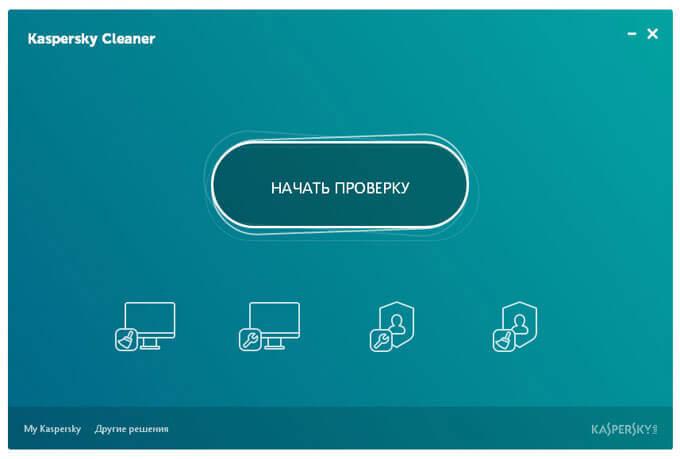
Вначале рассмотрим функциональные разделы программы. Для входа в раздел, нужно нажать на соответствующую кнопку. После этого откроется вкладка с настройками программного модуля.
В каждой вкладке находится область «Поиск проблем», в которой отображены возможные проблемы, часто возникающие на компьютерах пользователей. Все проблемы в Kaspersky Cleaner поделены на три степени важности: важные проблемы, проблемы средней тяжести, незначительные проблемы.
При настройке по умолчанию, некоторые пункты активированы. Это значит, что программа будет искать данные проблемы на компьютере для очистки, удаления данных, восстановления настроек системы.
Очистка системы в Kaspersky Cleaner
Раздел «Очистка системы» отвечает за очистку кеша, файлов дампов, списка недавних документов, корзины, удаление временных файлов, логов установки. В зависимости от конкретных требований, можно оставить настройки по умолчанию, или активировать дополнительные пункты, например, для очистки кеша браузеров, установленных на компьютере.
При выборе настроек, лучше поступить следующим образом: если вы не знаете, или не уверены в своих действиях по выбору конкретных настроек, оставьте все по умолчанию.
После активации новых пунктов в настройках, в любой момент можно сразу вернуться к штатным настройкам приложения. Для этого нажмите на кнопку «по умолчанию», которая появится в правом нижнем углу окна программы Kaspersky Cleaner.

Восстановление параметров системы в Kaspersky Cleaner
В модуле «Восстановление параметров системы» можно восстановить параметры системы, восстановить параметры, влияющие на работоспособность системы. После применения настроек, произойдет восстановление параметров системы, таймаутов и ассоциаций файлов, снятие блокировки доступа, настройка параметров программ.
С помощью Kaspersky Cleaner можно восстановить ассоциации «BAT», «LINK», «SCR», «REG» файлов, снять блокировку Редактора реестра, Диспетчера задач, Панели управления, восстановить другие важные параметры системы. Это очень полезная функция программы Касперский Клинер.
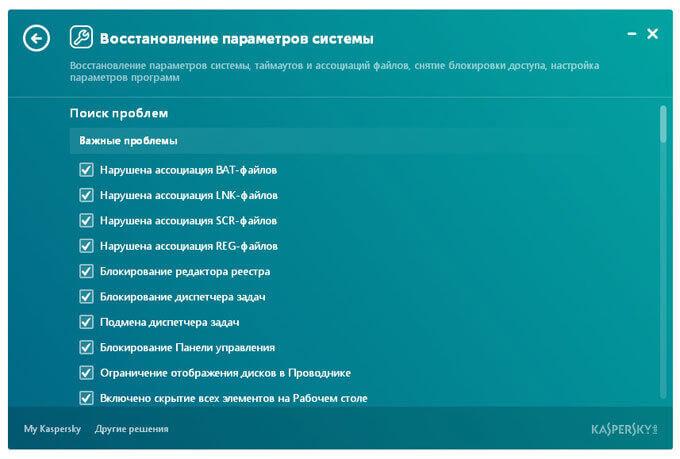
Защита от сбора данных в Kaspersky Cleaner
Раздел «Защита от сбора данных» отвечает за автоматическое обновление кеша, настройки приватности в Windows 10, очистку списка недавних документов. Здесь можно отключить некоторые службы, выполнить другие действия для защиты от сбора данных для того, чтобы значительно уменьшить объем передаваемой информации на сервера корпорации Майкрософт. Особенно это касается операционной системы Windows 10.

Удаление следов активности в Kaspersky Cleaner

Процесс очистки системы в Kaspersky Cleaner
После выбора настроек, нажмите на кнопку «Начать проверку». Kaspersky Cleaner проверит операционную систему и установленные программы на наличие проблем, согласно ранее сделанным настройкам.
После завершения проверки, в окне Kaspersky Cleaner отобразится информация об обнаруженных проблемах. Перед удалением данных с компьютера, или перед изменением настроек системы, вы можете ознакомиться с информацией об имеющихся проблемах, которые были обнаружены на данном компьютере. Для этого кликните по соответствующей области, окрашенной в красный цвет.

В соответствующем разделе, вы увидите, что выявленные проблемы выделены красным цветом. Вы можете подробно ознакомиться с теми параметрами, которые будут исправлены, со степенью важности проблемы.

После завершения процесса исправления, в окне программы Kaspersky Cleaner вы увидите надпись «Готово», и информацию о количестве проблем, которые были успешно устранены.
Для вступления в силу изменений, необходимо перезагрузить компьютер. Для этого нажмите на кнопку «Перезагрузить сейчас». Если, по каким-либо причинам, перезагрузка в данный момент нежелательна, нажмите на кнопку «Перезагрузить позже».

Обратите внимание на то, что многие проблемы будут снова появляться при каждом запуске программы, так как при текущей работе компьютера, в системе постоянно появляются временные файлы, данные служб и приложений и т. п.
Отмена изменений в Kaspersky Cleaner
После первой проверки и очистки, в главном окне программы Kaspersky Cleaner появится дополнительная кнопка «Отменить изменения», с помощью которой можно произвести отмену ранее сделанных изменений в системе.
Для отмены изменений, нажмите на кнопку «Отменить изменения».
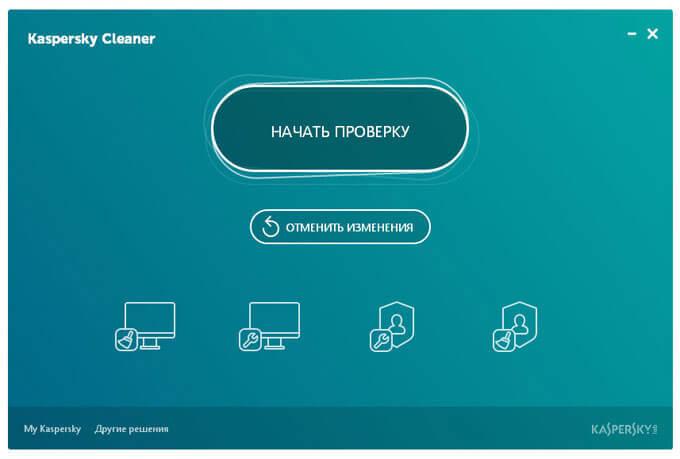
В следующем окне нажмите на кнопку «Начать отмену изменений».
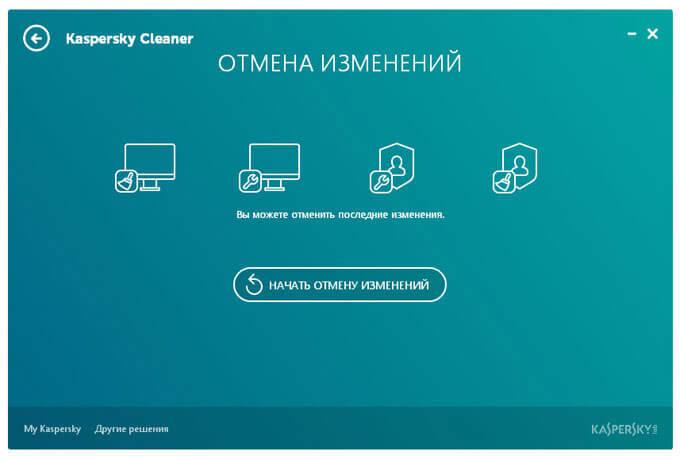
После завершения этой операции, вы увидите надпись «Отмена изменений завершена» и информацию о количестве отмененных изменений.
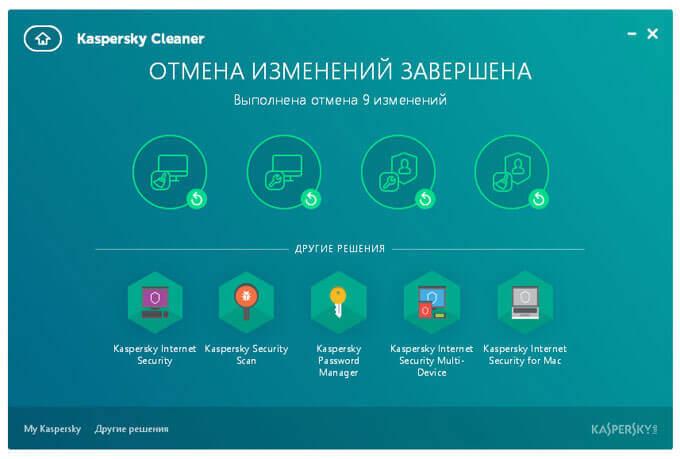
Выводы статьи
Бесплатная программа Kaspersky Cleaner служит для очистки и оптимизации Windows. При помощи Kaspersky Cleaner с компьютера удаляются ненужные данные, удаляются следы активности, повышается уровень защиты личных данных, восстанавливаются параметры системы, в целом улучшается общая безопасность системы.
Читайте также:


